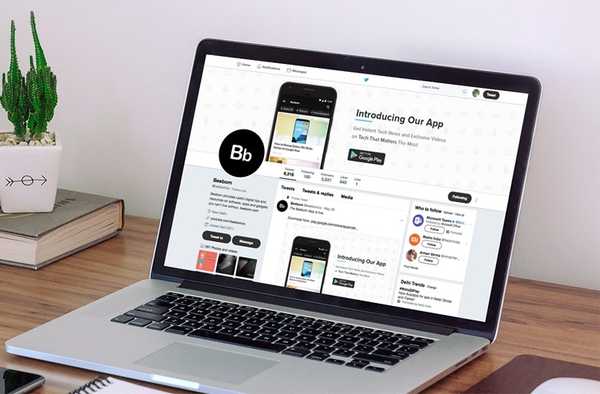
Vovich Antonovich
0
2740
637
Milovat to nebo nenávidět, Twitter zavedl nové uživatelské rozhraní na všech svých platformách, včetně Android, iOS a webu. Twitter tvrdí, že se tak stalo, aby bylo intuitivnější a uživatelsky přívětivější, zejména pro nové uživatele. Jako každý věrný uživatel, který nenávidí jakoukoli změnu, jsem ji nenáviděl, když jsem ji poprvé viděl. Pokud jsem k vám však upřímný, nové přepracované uživatelské rozhraní se na mě rozrostlo od doby, kdy jsem jej začal používat. Chápu však, že to tak nemusí být u některých z vás. Ačkoli v aplikaci pro systémy iOS a Android na Twitteru není možnost vrátit se zpět ke staršímu uživatelskému rozhraní, můžete to udělat na webové verzi, pokud používáte prohlížeč Chrome. Takže pokud jste někdo, kdo nenávidí nové uživatelské rozhraní a chce zpět staré uživatelské rozhraní služby Twitter,existuje řešení, které to zvládne. Než vám řekneme, jak se můžete vrátit zpět ke starému uživatelskému rozhraní, podívejme se stručně na to, co se všechno změnilo s tímto novým redesignem.
Co se změnilo?
První věc, kterou si všimnete při přihlášení k účtu Twitter, je tato všechno bylo zaokrouhleno. Váš profilový obrázek je kulatý, stejně jako ostatní na vaší časové ose.
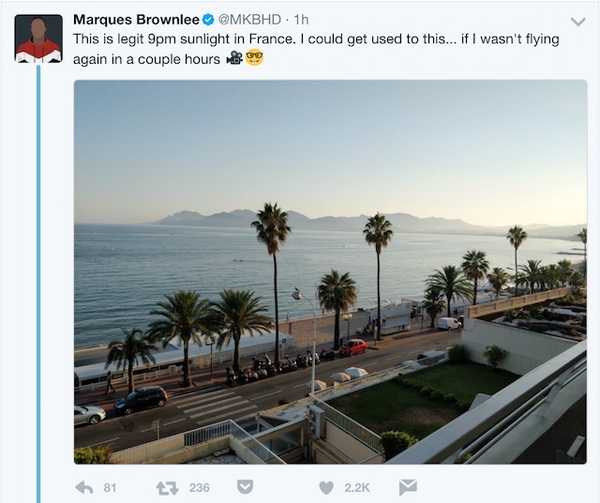
Také všechny tlačítka mají nyní tenčí obrysy dává jim více vzhledu i pocitu podobného iOS. Musím říct, že tlačítka vypadají čistěji než dříve. Největší změna v ikoně tlačítka byla provedena u tlačítka pro odpověď. Nyní místo toho, aby vypadal jako symbol návratového klíče, vypadá to jako bublina. Přesvědčte se sami, jestli zjistíte rozdíly. Výše uvedený obrázek ukazuje starší uživatelské rozhraní, zatímco níže zobrazuje nové.
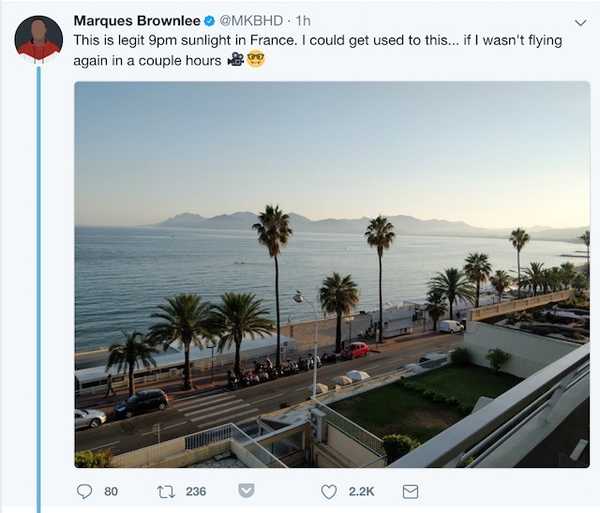
Jak se vrátit zpět k staršímu uživatelskému rozhraní Twitter
V minulosti jsme pokryli spoustu skvělých rozšíření Chrome. Poskytují Chromu skutečnou výhodu oproti ostatním prohlížečům a pro většinu lidí tam převedli do výběru prohlížeče. Proč zde zmiňujeme rozšíření? Protože jednoho použijeme k dosažení našeho cíle.
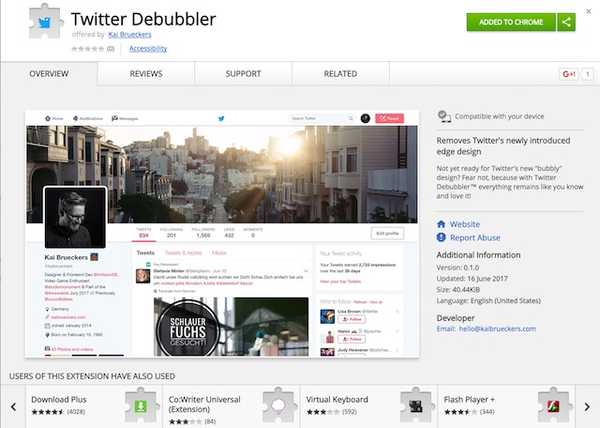
Chcete-li se vrátit ke staršímu uživatelskému rozhraní, stačí navštívit tento odkaz a nainstalovat rozšíření Twitter Debubbler. To je vše, nyní se přihlaste ke svému účtu Twitter nebo jednoduše obnovte stránku, pokud jste již přihlášeni, a voila, právě jste ve svém prohlížeči aktivovali starší uživatelské rozhraní Twitter. Chcete-li přepnout mezi starým a novým uživatelským rozhraním, stačí přejít na Nastavení> Rozšíření> Twitter Debubbler a povolit nebo zakázat podle vašeho požadavku.
VIZ TÉŽ: 8 nejlepších aplikací třetí strany pro Twitter pro iOS a Android
Vraťte se zpět k staršímu uživatelskému rozhraní Twitter v Chromu
Pokud čtete tento článek, existuje vysoká pravděpodobnost, že nové uživatelské rozhraní Twitter nenávidíte. Chtěl bych vás však požádat, abyste mu dali šanci. Pomocí rozšíření jednoduše přepnete mezi oběma uživatelskými rozhraními a dejte nám vědět v komentářích, držíte se starého nebo nového jste dokázali získat své srdce.















